電子產品每天都在使用,幾乎每個人都擁有 Apple 產品或 Android。它們用於音樂、媒體共用、發簡訊、打電話和使用日曆來保持井井有條。每隔幾個月,無論什麼電子產品,我們都會升級它們。為什麼?我們熱愛自己,最優秀和最聰明的技術。隨之而來的是將檔從一台設備傳輸到另一台設備的需求越來越大。大多數人需要轉移的第一件事是什麼?他們的日曆。如果沒有他們的日程安排,大多數人會忘記生活中的某些任務、差事和會議。事實上,日曆可以在設備之間傳輸是當務之急,因此客戶不會丟失他們需要的東西。
從iTunes或iCloud轉移只能轉移到同一品牌的產品,例如Apple到Apple。隨著許多人在iOS和Android之間來回切換,您需要一個能夠完成這項工作的第三方應用程式。Android to iPad Transfer 在整個在線社區中獲得了許多積極的評價,所以我想我會嘗試一下。我得到了一個免費試用版來測試它,我決定將我的日曆從我的Android手機轉移到我全新的iPad Air 2上。如果日曆沒有轉移,我並不擔心,因為我的日程安排總是寫在常規日曆上,所以這會為我爭取時間找到一種新的轉移方式。我有點預料到最壞的情況,因為Android到iPad Transfer 並沒有直接連接到Apple或Android公司,但是一旦我使用它,我就感到驚喜。
整個過程只花了大約 5-10 分鐘,我的日曆確實完全轉移到了我的 iPad 上!我還測試了該軟體,看看它是否像它所說的那樣在兩個行動裝置之間傳輸幾乎所有內容。結果當然讓我感到驚訝。此電話轉移可成功在 Android, iOS 和Symbian操作系統中的手機和平板電腦之間傳輸照片,視頻,音樂,應用程式,聯繫人,簡訊等。它還帶有 Mac 版本, 該版本是為 Mac 用戶設計的。
請免費下載 Android 到iPad Transfer 的試用版,自己試一試。它支援所有 Android 手機和設備,以及 iPad Air、iPad mini、iPad Pro 等。
在開始之前,請在計算機上安裝iTunes,以確保Phone Transfer可以正常運行。
步驟 1。啟動 Android 到iPad傳輸軟體
在電腦上啟動下載並安裝的Android到iPad Transfer。通過選擇相應的選項進入「電話到電話轉移」 視窗。然後,系統將要求您將設備連接到計算機。

第2步。將 Android 和iPad與電腦連接
使用兩根 USB 電纜將它們插入電腦。兩個設備都將顯示在螢幕上,為下一步做好準備。請注意,它們將分別放置在“源”和“目標”上。請在傳輸前點擊「翻轉」按鈕,確保它們在正確的位置。
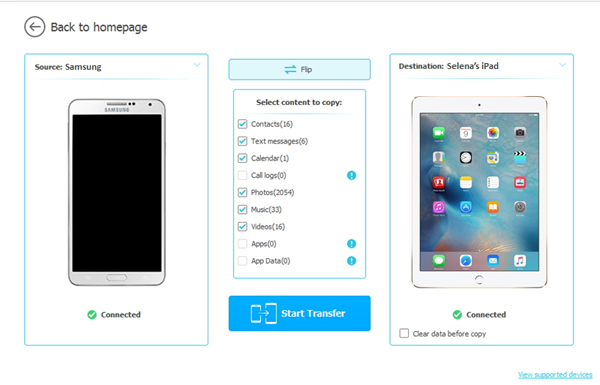
第3步:開始將 Android 日曆與iPad同步
在盒子下方,有一個按鈕標籤「開始傳輸」。選擇「日曆」後按下按鈕,您的轉移將立即完成!是的,真的就是這麼簡單!完成檔切換后,在新設備上欣賞它們!
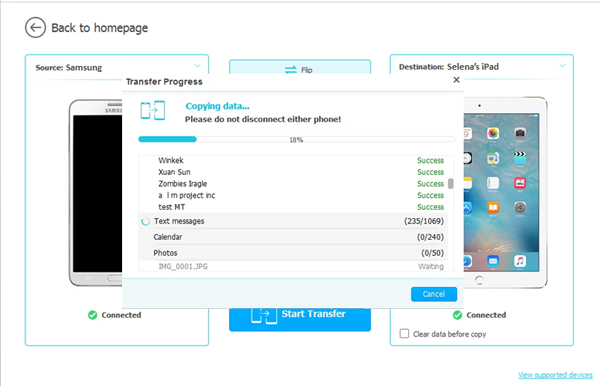
請按照相同的方式在您的 Android 手機/平板電腦和 iPad 之間傳輸更多內容!盡情享受吧!
相關文章: